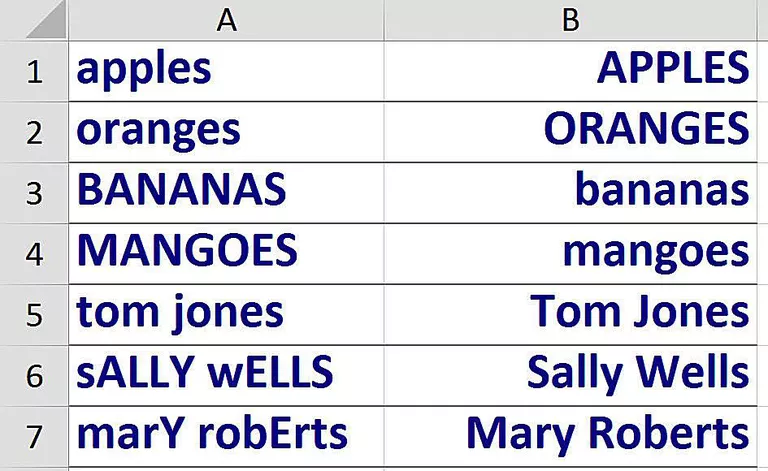
Cuando se importan o copian datos de texto en una hoja de trabajo de Excel, a veces las palabras tienen mayúsculas o minúsculas incorrectas.
Para corregir estos problemas, Excel tiene una serie de funciones especializadas, tales como:
- la función LOWER, que convierte el texto a todas las minúsculas (minúsculas).
- la función SUPERIOR, que convierte todo el texto en mayúsculas (mayúsculas).
- la función PROPER–que convierte el texto en título escribiendo en mayúsculas la primera letra de cada palabra.
Índice de contenidos
Sintaxis y argumentos de las funciones UPPER, LOWER y PROPER
La sintaxis de una función se refiere a la disposición de la función e incluye el nombre de la función, los corchetes, los separadores de comas y los argumentos.
La sintaxis de la función SUPERIOR es:
= SUPERIOR ( Texto )
La sintaxis de la función LOWER es:
= LOWER ( Texto )
La sintaxis de la función PROPER es:
= PROPER ( Texto )
Texto = el texto a modificar. Este argumento se puede introducir en la ventana de diálogo como:
- Una referencia de celda
- Una palabra o palabras entre comillas
- Una fórmula que produce texto
Uso de las funciones superiores, inferiores y superiores de Excel
En la imagen de arriba, la función SUPERIOR ubicada en las celdas B1 y B2 se utiliza para convertir los datos en las celdas A1 y A2 de minúsculas a todas las letras mayúsculas.
En las celdas B3 y B4, la función LOWER se utiliza para convertir los datos de las letras mayúsculas de las celdas A3 y A4 en minúsculas.
Y en las celdas B5, B6 y B7, la función PROPER corrige los problemas de capitalización para los nombres propios en las celdas A5, A6 y A7.
El siguiente ejemplo cubre los pasos para introducir la función SUPERIOR en la celda B1, pero, puesto que son tan similares en sintaxis, estos mismos pasos funcionan también para las funciones BAJA y PROPIA.
Introducción de la función SUPERIOR
Las opciones para ingresar la función y sus argumentos en la celda B1 incluyen:
- Escribir la función completa: = SUPERIOR ((B1) en la celda C1.
- Seleccionar la función y los argumentos utilizando el cuadro de diálogo de la función.
El uso de la ventana de diálogo para introducir la función a menudo simplifica la tarea, ya que la ventana de diálogo se encarga de la sintaxis de la función, introduciendo el nombre de la función, los separadores de comas y los corchetes en las ubicaciones y cantidades correctas.
Apuntar y hacer clic en Referencias de celdas
No importa qué opción elija para introducir la función en una celda de la hoja de cálculo, probablemente sea mejor usar apuntar y hacer clic para introducir todas y cada una de las referencias de celdas utilizadas como argumentos.
- Apuntar y hacer clic implica usar el puntero del ratón para hacer clic en una celda de referencia con el fin de introducirla en una función.
- Esto ayuda a eliminar los errores causados por escribir una referencia de celda incorrecta.
Uso del cuadro de diálogo Función superior
A continuación se listan los pasos usados para ingresar la función SUPERIOR y su argumento en la celda B1 usando la caja de diálogo de la función.
- Clic en la celda B1 en la hoja de trabajo – aquí es donde se ubicará la función.
- Haga clic en la ficha Fórmulas del menú de la cinta.
- Seleccione Texto de la cinta para abrir la lista desplegable de funciones.
- Haga clic en SUPERIOR en la lista para abrir la caja de diálogo de la función.
- En el cuadro de diálogo, haga clic en la línea Texto .
- Clic en la celda A1 en la hoja de trabajo para ingresar esa referencia de celda como argumento de la función.
- Haga clic en Aceptar para completar la función y cerrar el cuadro de diálogo.
- En la celda B1, la línea de texto APPLES debe aparecer en mayúsculas.
- Usar la manija de llenado o copiar y pegar para agregar la función SUPERIOR a las celdas B2.
- Al hacer clic en la celda C1, la función completa = SUPERIOR ( B1 ) aparece en la barra de fórmulas encima de la hoja de trabajo.
Ocultar o eliminar los datos originales
A menudo es deseable conservar los datos originales, y una opción para hacerlo es ocultar las columnas que contienen los datos.
Ocultar los datos también evitará que los errores #REF! llenen las celdas que contienen las funciones SUPERIOR y/o INFERIOR si se eliminan los datos originales.
Si desea eliminar los datos originales, siga los pasos siguientes para convertir los resultados de la función en valores justos.
- Copiar los nombres en la columna B arrastrando hacia abajo la columna y presionando Ctrl + C.
- Clic derecho en la celda A1.
- Haga clic en Pegar especial> Valores> OK para volver a pegar los datos correctamente formateados en la columna A sin las fórmulas.
- Seleccione la columna B.
- Haga clic con el botón derecho del ratón en la selección y seleccione Delete> Entire Column> OK para eliminar los datos que contienen la función UPPER/LOWER.







